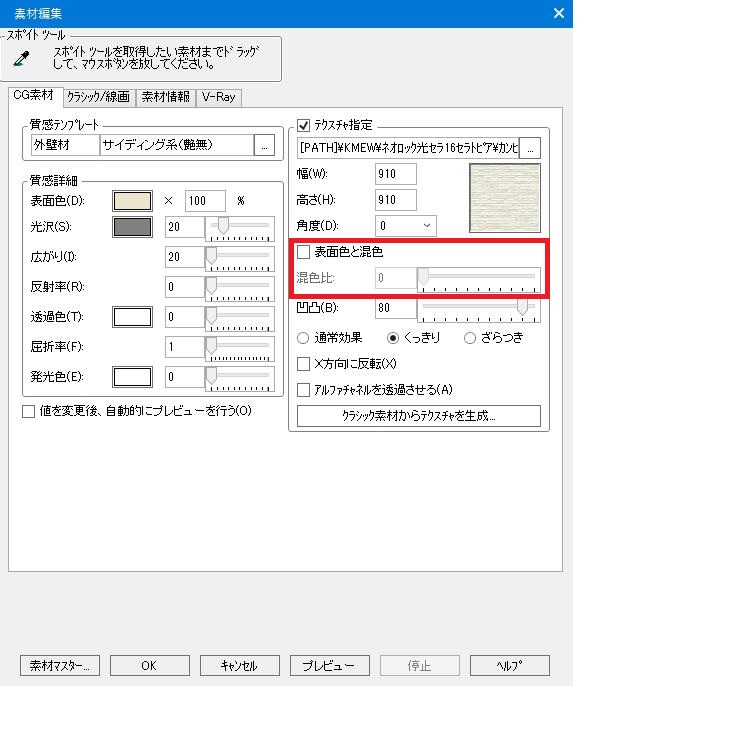皆さん、こんにちは!
入社二年目の野田です!
ようやく梅雨が過ぎて、輝く太陽がまぶしい頃となりました🌞
夏休みに浮足立つ季節ですが、夏風邪でダウン…なんてことがないように気を付けて過ごしたいですね😌
早速ですが、前回のブログで私が紹介した、「あんちゃん」のこと覚えていますか?
まだ使ったことがないという方は、これを機にぜひ活用してみてください!
➡前回のブログ
今回は、ユーザーの皆様が、実際にどのような内容で、あんちゃん に質問しているのかを、ランキング形式で発表していきたいと思います📣
問い合わせ数の多さで集計した、上位3位までの質問内容を、あんちゃんの回答付きで発表します!
まずは、第3位🥉の発表です!!
数ある質問の中から見事、第3位に輝いたのは…
「素材の色味を変更したい」です!
例えば、「この外壁材を使いたいんだけど、もう少し黄色っぽい方がいいんだよな…」なんて思うことはありませんか?
そんな時に便利な機能になります!
あんちゃんからの回答はこちら⬇
①パース画面より、色味を変更したい部分の上でダブルクリック
②「質感詳細」→「表面色」の色をクリックし、基本色を選択後、「OK」をクリック
③「テクスチャ指定」→「表面色と混色」にチェックを入れ、混合比を変更し、「OK」をクリックしてね!
※ 素材自体を変更する場合は、パース画面を開き、マスターバー「素材」より任意の素材を選択し、変更したい部分にドラッグしてね!
続いて、第2位🥈の発表です!
1位とほぼ同票で、見事2位にランクインしたのは…
「道路を入力する手順」です!
道路の入力って意外と忘れがちですよね…
ただ、手順さえ覚えれば、簡単に入力できるんです!
あんちゃんからの回答はこちら⬇
【道路斜線を利用する場合】
敷地に入力した道路斜線の情報を元に、半自動で道路を生成できるよ!
①敷地入力画面→大アイコン「方位」→「斜線情報」
②プロパティ「斜線種類」→「道路斜線」に変更→「道路幅員」に道路幅を入力
③対象の敷地境界線をクリック→敷地辺に沿って方向を決める→斜線チェック方向(矢印)を建物側に向けてクリック
※道路が必要なすべての辺に道路斜線を入れてね!
④大アイコン「敷地」→「道路幅員ライン生成」→「OK」をクリックすると道路が生成されるよ!
【傾斜面を利用する場合】
自由に範囲を指定して道路を手入力できるよ!
①敷地入力画面→大アイコン「その他」→「傾斜面」をクリック
②任意の道路形状に沿って1点ずつ入力し、最終点でダブルクリックすると入力が完了するよ!
※道路に傾斜を付けたい場合は「敷地の一部に高低差(傾斜)をつけたい」と検索してね!
そして、栄えある第1位🥇に輝いたのは…
「屋根の棟が合わない・外壁が透ける」です!!
屋根の入力って形状によっては難しいですよね😅
写真のように屋根から外壁が飛び出だしてしまう…なんてこともあったりします。
そんなお悩みも、あんちゃんなら解決してくれます!

あんちゃんからの回答はこちら⬇
・軒高基準点の位置は棟から同距離にあるか
・棟を合わせたい屋根同士の情報(勾配、屋根厚など)は同じであるか
・軒の出は外壁よりも外に出ているか
「棟合わせ」という機能を使うことで解決する場合が多いよ!
【棟合わせの手順】
①高さを調節したい屋根を選択し、「プロパティ2」→「棟合わせ」をクリック
②変更したくない項目にチェックを入れる
③基準となる屋根を選択し「実行」をクリックしてね!
いかがだったでしょうか?
1位と2位の内容に関しては、サポートサイトの動画で詳しく解説していますので、会員の方はぜひログインして視聴してみてくださいね👀
「道路を入力する手順」の解説動画はこちら
「屋根の棟が合わない・外壁が透ける」の解説動画はこちら